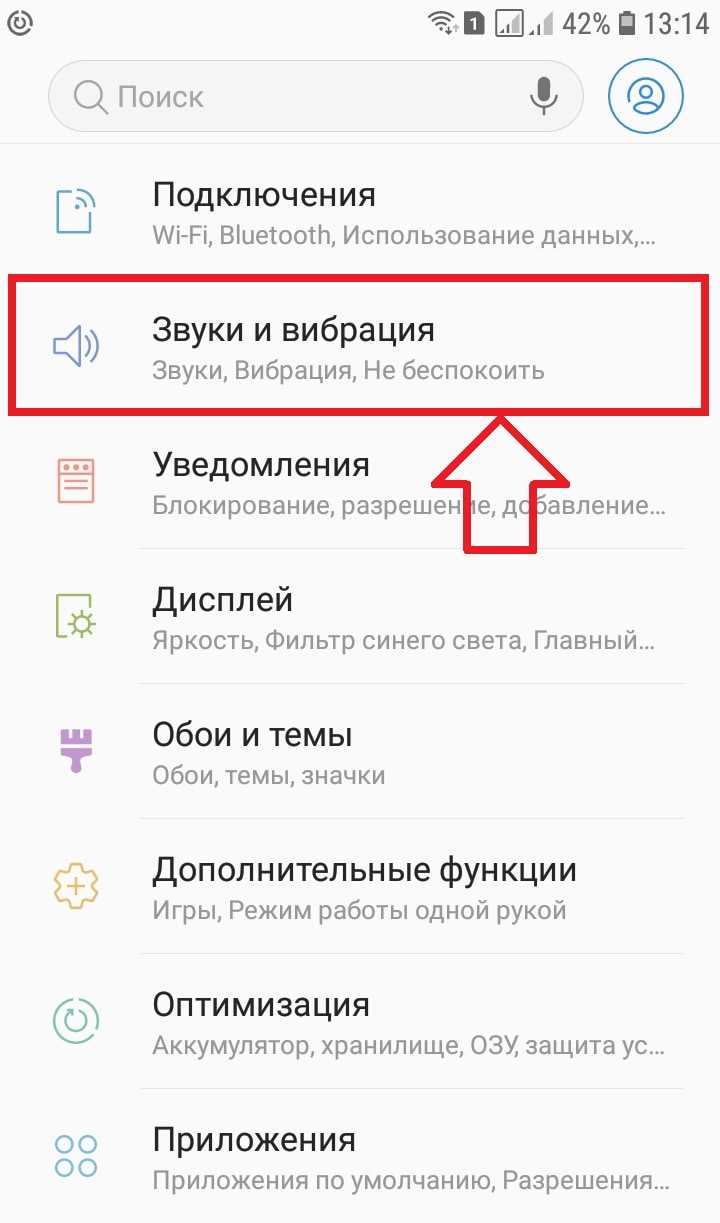Создание нового расписания
Для создания нового расписания отключения звука на телефоне по расписанию, следуйте следующим шагам:
- Откройте настройки телефона.
- Найдите раздел «Звук и уведомления» или «Звуки и вибрация».
- Внутри этого раздела найдите пункт «Расписание звука».
- Нажмите на этот пункт, чтобы открыть настройки расписания звука.
- В открывшемся меню выберите опцию «Создать новое расписание» или «Добавить новое расписание». В некоторых случаях может быть необходимо нажать на плюсик (+) или иконку «Добавить».
- Введите название расписания, например «Рабочее время» или «Ночной режим».
- Выберите дни недели, на которые должно действовать расписание. Например, выберите понедельник — пятница для рабочего времени или субботу — воскресенье для выходных.
- Установите время начала и окончания действия расписания. Например, для рабочего времени установите начало с 9:00 и окончание с 18:00.
- Выберите действие, которое должно происходить в указанное время. В данном случае выберите опцию «Отключить звук» или «Тихий режим».
- Нажмите на кнопку «Сохранить» или «ОК», чтобы завершить создание расписания.
После завершения этих шагов новое расписание будет добавлено в список доступных расписаний звука на вашем телефоне. В указанное время установленного расписания звук будет автоматически отключаться, а после окончания действия расписания звук вернется в обычный режим.
Заглушите звук настройками звука
Если вам необходимо полностью отключить звук на ночь, вы можете воспользоваться настройками звука на вашем устройстве Android. Для этого выполните следующие шаги:
- Откройте настройки. Нажмите на иконку «Настройки» на главном экране или в списке приложений.
- Перейдите в раздел «Звук и вибрация». Обычно этот раздел расположен в верхней части меню «Настройки».
- Просмотрите доступные опции звука. В зависимости от версии Android и модели устройства, у вас могут быть различные варианты настройки звука. Найдите опцию, которая отвечает за основной звук и отключите ее.
- Отключите звук уведомлений, звонков и будильников. Если вы хотите, чтобы ваше устройство оставалось в режиме беззвучного режима, отключите все остальные опции звука, такие как уведомления, звонки и будильники. Обычно они находятся рядом с основной настройкой звука.
После выполнения этих шагов звук на вашем устройстве Android будет полностью заглушен. Если вам потребуется включить звук, просто вернитесь в настройки звука и включите нужные опции звука.
Отключение звука севшей батарейки на Андроид
Перед всеми манипуляциями с системой настоятельно рекомендуем вам сделать полный бэкап системы (nandroid backup).
Кроме того:
Все действия, производимые пользователем со своим устройством и системой, установленной в нём, осуществляются исключительно под ответственность самого пользователя. Ни автор статьи, ни администрация сайта mirAdmin не несут ответственности за возможные последствия
Теперь мы рассмотрим вариант полного отключения звука севшей батарейки на Андроид.
Что нам для этого понадобится:
- пустой звуковой файл в формате ogg (ниже представим его для скачивания), то есть файл, при проигрывании которого, не воспроизводится никакой мелодии;
- root-права в системе Андроид (так называемые права администратора или полный доступ);
- файловый менеджер на Андроид с доступом к системным каталогам.
- Для начала распаковываем файл в любое удобное место на смартфоне, допустим, в корень карты памяти. Если вдруг на вашей системе запрещена запись в корень флешки, то дать доступ к карте памяти можно по инструкции из публикации: Разрешение на запись в корень sd-карты на Android 4.4+.
- Теперь в файловом менеджере переходим к каталогу
/system/media/audio/ui/
Находим в этом каталоге файл, который проигрывается при появлении предупреждения о разрядке аккумулятора. Наиболее вероятный вариант имени этого файла — LowBattery.ogg
- О замене системных файлов мы говорили в статье Убираем рекламу на Android. Файл hosts. Здесь мы удаляем системный файл из папки ui и копируем туда файл, который был скачан ранее. Разумеется, предварительно наш пустой звуковой файл нужно переименовать в соответствии с тем, как назывался исходный системный файл
- Устанавливаем в свойствах скопированного файла разрешения rw- r— r— (код разрешений 644)
- Перезагружаем устройство и наслаждаемся беззвучным уведомлением о садящейся батарейке.
Если нам нужно не выключить звук уведомления, а изменить его на свой, то точно так же заменяем файл на нужный, устанавливаем разрешения и перезагружаем смартфон. Для примера можно использовать файл, проигрывающий приятный слуху звук капли воды: LowBattery-drop
Часто задаваемые вопросы
Что происходит, когда я включаю режим «Не беспокоить»
Все ваши уведомления будут отключены и скрыты. Вы можете делать исключения и редактировать, но для этого потребуется зайти в опции.
Можно использовать режим «Не беспокоить» из быстрых настроек?
Да! Есть переключатель. Обычно это один из основных, но вы можете добавить его в свои активные быстрые настройки, если он не установлен по умолчанию.
Можно сделать исключение для режима «Не беспокоить»?
Да. Вы можете настроить режим «Не беспокоить», чтобы пропускать определенные уведомления. Сюда входят люди, приложения, сигналы тревоги и т. д.
Режим “Не беспокоить”
Режим “Не беспокоить” выключает звук для всех вызовов и оповещений, кроме заданных исключения. Вы можете включать этот режим по расписанию, например, после работы, если это ваш рабочий телефон
А чтобы не пропустить важный звонок, утром встать по будильнику или не забыть о важной встрече, отмеченной в календаре, добавьте в исключения повторные звонки, будильники и напоминания. Дополнительно можно скрывать визуальные уведомления, т.е
они вообще не будут появляться на экране.
Для настройки режима перейдите в Настройки – Звуки и вибрация – Не беспокоить.

Настроить исключения легко. Создайте свой список исключений из абонентов, которые звонят повторно (значит звонок важный), вызовов от избранных контактов и смс, предупреждений о событии/задаче, напоминаний, уведомлений важных приложений (их можно выбрать вручную).
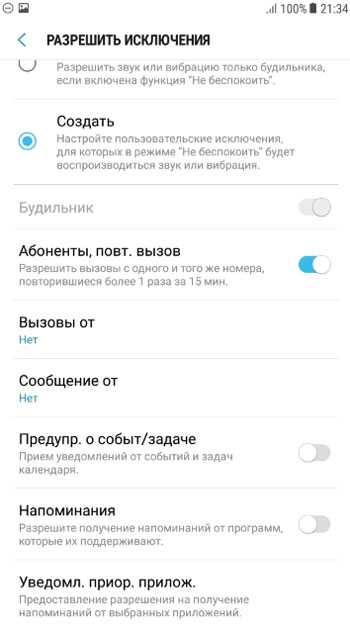
Удалить недавно установленные / обновленные приложения
Если устройство нормально работает в безопасном режиме, виновато стороннее приложение. Вы недавно устанавливали или обновляли какое-либо приложение? Во-первых, проверьте разрешения всех недавно установленных приложений и отключите то, что получает доступ к параметрам управления звуком. Если это слишком утомительно, удалите недавно установленные приложения одно за другим и посмотрите, устранена ли проблема.
Чтобы удалить приложение или обновление приложения, перейдите в «Настройки», затем «Приложения / Диспетчер приложений». Здесь нажмите на приложение, которое хотите удалить, затем нажмите на кнопку «Удалить». Или откройте Play Store и найдите приложение. Затем нажмите кнопку «Удалить».
Отказ от ответственности: Приложение, показанное на скриншоте выше, предназначено только для справки.
Вам может быть интересно, как стороннее приложение отвечает за проблему со звуком. Что ж, приложения имеют разные разрешения, которые также могут позволять им изменять громкость устройства. Таким образом, в этом случае приложение может без необходимости получать доступ к параметрам управления звуком и вмешиваться в настройки громкости вашего устройства.
Рекомендации по использованию автоматического выключения звука на Android:
1. Планируйте время автовыключения звука:
При использовании функции автовыключения звука на Android, рекомендуется заранее планировать время, когда звук будет выключен. Это поможет вам не пропустить важные звонки или уведомления, если вам это необходимо.
2. Задайте продолжительность автовыключения звука:
Не забудьте задать продолжительность автовыключения звука. Вы можете установить период от нескольких минут до нескольких часов. Планируйте продолжительность в зависимости от вашего повседневного расписания и предпочтений.
3. Не забудьте проверить свои настройки:
Перед активацией автовыключения звука, убедитесь, что все настройки правильно заданы. Проверьте выбранные временные интервалы и убедитесь, что функция автовыключения звука включена.
4. Используйте дополнительные уведомления:
Если вы беспокоитесь, что можете пропустить важные звонки или уведомления во время автовыключения звука, вы можете настроить дополнительные уведомления для важных контактов или приложений. Такие уведомления будут звучать даже при включенном режиме автовыключения звука.
5. Проверьте режим «Вибрация»:
Вместо полного выключения звука, вы можете включить режим вибрации. Этот режим позволит вам оставаться в курсе входящих звонков или уведомлений, не привлекая слишком много внимания.
6. Используйте автовыключение звука на ночь:
Автовыключение звука может быть особенно полезным на ночь, когда вы хотите спать или просто отдохнуть. Установите период автовыключения звука на ночь, чтобы избежать неприятного будильника или случайных уведомлений.
7. Регулярно проверяйте статус автовыключения звука:
Не забывайте периодически проверять статус автовыключения звука. Убедитесь, что функция исправно работает и ваше устройство выключает звук в указанное время.
Соблюдение этих рекомендаций поможет вам настроить автовыключение звука на Android таким образом, чтобы оно соответствовало вашим потребностям и предоставляло вам комфортное использование устройства в течение дня.
Роль мобильных телефонов в нашем времени
Мобильные телефоны позволяют нам оставаться на связи с друзьями и семьей в любое время и в любой точке мира. Мы можем позвонить или отправить сообщение кому угодно, независимо от физического расстояния
Это особенно важно в нашем глобализированном мире, где международные коммуникации стали неотъемлемой частью нашей повседневной жизни
Мобильные телефоны также позволяют нам принимать и отправлять электронные письма, обмениваться фотографиями и видео, осуществлять видеозвонки и использовать множество различных приложений. Мы можем легко получить доступ к информации из Интернета и использовать мобильные приложения для работы, учебы или развлечений.
Мобильные телефоны также играют важную роль в экстренных ситуациях. Они могут быть использованы для вызова скорой помощи или полиции, а также для получения необходимой информации в случае чрезвычайных ситуаций.
Помимо этого, мобильные телефоны стали платформой для развития социальных сетей и мобильного банкинга. Мы можем легко подключиться к социальным медиа и обмениваться информацией с друзьями и знакомыми. Также мы можем совершать банковские операции, оплачивать счета и делать покупки, не выходя из дома.
В целом, роль мобильных телефонов в нашем времени трудно переоценить. Они облегчают нашу жизнь, делают ее более удобной и связанной. Они являются универсальным инструментом для общения, работы и развлечений, необходимым в нашем мире высоких технологий.
Качество звука и эффекты
В телефонах Самсунг вы можете подстраивать звучание под себя благодаря встроенному эквалайзеру (6 надстроек, включая индивидуальную) и спецэффектам. Перейдите в Настройки – Звуки и вибрация – Дополнительно – Качество звука и эффекты.
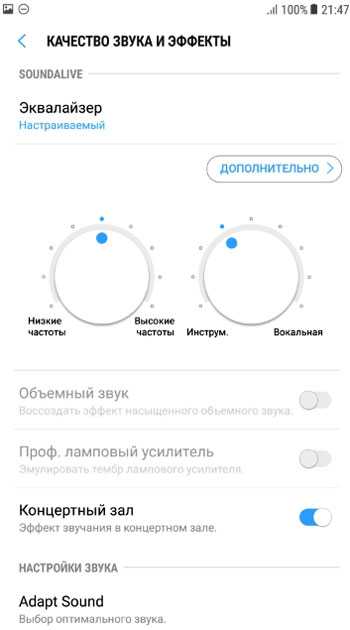
Дополнительно доступны следующие настройки:
- Объемный звук – воссоздает эффект насыщенного объемного звучания (в наушниках).
- Профессиональный ламповый усилитель – эмулирует тембр лампового усилителя.
- Концертный зал добавляет эффект звучания, будто вы находитесь в концертном зале. Не советую включать, музыка становится “размытой”.
- Adapt Sound – выбор оптимального звучания (в наушниках). Т.е. вы одеваете наушники в тихом помещении, далее смартфон начнет издавать звуковые сигналы в разной тональности. Отвечаете на предложенные вопросы, и система подстраивается под ваши наушники.
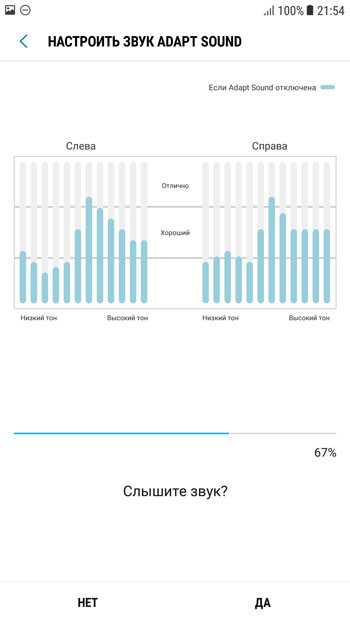
Некоторыми звуковыми эффектами можно воспользоваться только в наушниках или через bluetooth-гарнитуру.
Выбор дней недели
При настройке отключения звука на телефоне по расписанию вы можете выбирать дни недели, когда это правило будет применяться. Это позволяет создать гибкую конфигурацию и учитывать вашу индивидуальную рутину.
Для выбора дней недели следуйте простым инструкциям:
- Откройте настройки своего телефона;
- Найдите раздел «Звук» или «Звук и уведомления»;
- Внутри этого раздела найдите опцию «Расписание» или «Отключение звука по расписанию»;
- Выберите опцию «Выбор дней недели»;
- На экране появится таблица с днями недели;
- Выберите нужные дни, щелкнув по ним или отметив галочками;
- Завершите настройку, сохраните изменения и закройте настройки.
После выбора дней недели, звук на вашем телефоне будет автоматически отключаться в указанные дни по заданному расписанию. Если вам нужно изменить выбранные дни или отключить правило, вы можете повторить описанные выше действия и изменить настройки по своему усмотрению.
Сторонние приложения
Не обязательно пользоваться только встроенным будильником. Дело в том, что существует немало сторонних мобильных программ, которые обладают такими же функциональными возможностями.
Alarmy
Это одно из наиболее популярных мобильных приложений, которое выполняет функцию будильника.
Стоит отметить, что Alarmy обладает обширным функционалом. При помощи этой мобильной программы можно будет выбрать собственную мелодию, настроить точное время ее включения, а также изменять громкость.
AlarmMon
Если хочется подключить на смартфоне сторонний будильник, можно воспользоваться приложением AlarmMon. Эта мобильная программа может похвастаться красивым интерфейсом и своими функциональными возможностями. Приложение поддерживает такие типы будильника, как звук и вибрация.
Для отключения AlarmMon, необходимо включить режим «Не беспокоить».
Alarm Clock Extreme
Это многофункциональное приложение, которое можно установить на устройства с iOS и Android. Главной особенностью данной мобильной программы является то, что у нее есть функция для отслеживания сна. С ее помощью удастся получить немало полезной информации о качестве и глубине сна.
Также в этой программе пользователи смогут выбрать любой аудиофайл и использовать его в качестве будильника.
 Alarm Clock Extreme — приложение, позволяющее отслеживать сон
Alarm Clock Extreme — приложение, позволяющее отслеживать сон
AmDroid
В этой программе пользователи могут настраивать отдельные будильники для каждого дня недели, выбирая различные мелодии. Стоит отметить, что функциональные возможности приложения позволяют отключать AmDroid в выходные или праздничные дни.
Главной особенностью программы является то, что ей можно запретить включаться, когда человек находится в определенном месте. Для этого приложению придется предоставить доступ к геолокации.
I can’t wake up
Это приложение создавалось специально для замены стандартного будильника. Оно имеет довольно простой и понятный интерфейс. В I can’t wake up встроено более двадцати рингтонов. При этом каждый пользователь может загрузить свою мелодию из памяти телефона.
Сменный будильник
Данное приложение создавалось для людей, которым приходится выходить на работу посменно. Функционал мобильной программы позволяет вручную настраивать расписание для каждого отдельного рабочего графика.
Также можно вручную установить выходные дни, в которые будет производиться автоматические выключение будильника.
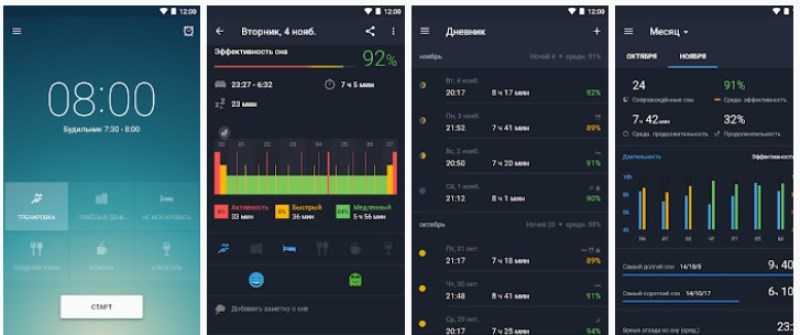 Runtastic Sleep Better — приложение со встроенным дневником сновидений
Runtastic Sleep Better — приложение со встроенным дневником сновидений
Runtastic Sleep Better
Эта многофункциональная программа для мобильных телефонов позволяет отслеживать фазы сна. Благодаря этому, приложение может самостоятельно определять наиболее подходящее время для пробуждения.
К особенностям программы следует отнести то, что в ней есть встроенный дневник сновидений, в который можно каждый день записывать сны.
Sleep as Android
Людям, которые хотят установить на смартфон умный будильник, следует обратить внимание на данное приложение. Его функционал позволяет следить за фазами сна
Программа помогает не только с пробуждением, но и с засыпанием. Дело в том, что в ней есть встроенные колыбельные мелодии, с помощью которых можно будет быстрее уснуть.
Развитие мобильных коммуникаций после первого сотового бугульма телефона
Появление первого сотового бугульма телефона внесло революционные изменения в мобильные коммуникации, ведь оно было первым шагом к созданию современных мобильных устройств. После этого открытия множество ученых и инженеров по всему миру начали работу над совершенствованием телефонной связи и развитием мобильных коммуникаций.
Первые мобильные телефоны были громоздкими и тяжелыми устройствами, но они быстро стали популярными среди бизнесменов и тех, кто нуждался в постоянной связи вне дома и офиса. В 1983 году в США была запущена первая коммерческая сотовая сеть, что значительно упростило доступность мобильных коммуникаций для широкой аудитории.
Следующим важным этапом развития мобильных коммуникаций стала появление цифровой связи. В 1991 году был разработан стандарт цифровой сотовой связи GSM (Global System for Mobile Communications), который стал основой для многих современных сетей мобильной связи. Этот стандарт обеспечил более качественную связь, повышение пропускной способности сети и возможность передачи текстовых сообщений.
С развитием мобильных коммуникаций произошел взрывной рост функциональности мобильных устройств. В начале 2000-х годов появились первые смартфоны, сочетающие функционал телефона и компьютера. Они позволили пользователям отправлять электронные письма, проводить видеозвонки, работать с интернетом и многими другими приложениями. Также начали появляться мобильные приложения, делающие жизнь еще более удобной и комфортной.
Сегодня мобильные коммуникации уже стали неотъемлемой частью нашей повседневной жизни. Смартфоны стали не только средством связи, но и мощными инструментами для работы, обучения, развлечений и многого другого. Благодаря развитию мобильных коммуникаций, мы можем легко оставаться на связи с родными и близкими, находить нужную информацию в несколько кликов и быть всегда на связи в любой точке мира.
Что делать, если вы используете более раннюю версию Android
- Откройте настройки телефона.
- Выберите Звук Быстрое отключение звука звонка.
- Нажмите Кнопки питания и увеличения громкости (одновременно).
- Выберите:
- Вибрация: включение вибрации для звонков и уведомлений;
- Без звука: отключение звука для звонков и уведомлений;
- Не менять настройки.
Совет. Изменить громкость также можно в приложении «Настройки» Звук.
На телефоне можно отключить все звуки и оставить только вибрацию. Для этого нажмите и удерживайте кнопку уменьшения громкости, пока устройство не начнет вибрировать.
Если вместо звонка регулируется громкость музыки:
- В правой части экрана нажмите на стрелку вниз .
- Переместите ползунок громкости рингтона до конца влево.
Примечание. Когда телефон в режиме вибрации, на экране виден значок .
Человек так устроен, что информацию от окружающего мира он получает посредством шести органов чувств: глаза, уши, язык, нос, кожа и вестибулярный аппарат.
Современный же смартфон может передать информацию только через 3 органа чувств: — глаза (зрение); — уши (слух); — кожа (осязание, ощущение вибрации).
Остальные же органы чувств, к сожалению, для смартфона пока не доступны. А жаль! Ах, если бы видео по приготовлению настоящего узбекского плова могло передавать его запах…! А вкус…! М-да. Об этом, пока, только остаётся мечтать.
Тем не менее, когда ваш смартфон, поддерживая связь с окружающим миром, мягко и ненавязчиво информирует о поступающих сигналах по «правильным» каналам (органам чувств) – это удобно и эргономично.
Для телефона сигнал входящего звонка – самый важный, поэтому его чаще передают сразу на все три органа чувств человека: через звук, через вибрацию и включение экрана со вспышкой камеры. Но это всё-таки перебор. Поэтому настройки входящих звонков целесообразно сократить до одного звукового сигнала с нарастающим звуком, что соответствует обычной ситуации, в которой находится человек.
В начальных заводских настройках телефона звуковой сигнал включения и выключения блокировки экрана смартфона отключен. Функция блокировки смартфона призвана защитить ваш телефон от посягательств посторонних лиц на информацию, хранящуюся в нём.
Поэтому, чтобы быть уверенным, что телефон после тайм-аута сам заблокировался, было бы уместным услышать от него звуковой отклик, точно так, как на автомобиле, когда его ставят «на сигналку». Звуковой сигнал постановки авто на сигнализацию уже стал привычным и он не является каким-то навязчивым. Он просто подтверждает, что всё идёт по привычному ходу событий, всё в порядке.
Более подробная информация по данной теме изложена в статье на основном сайте . Для перехода к статье нажмите здесь .
Почему необходимо настраивать автоматическое отключение звука на андроид?
Автоматическое отключение звука на андроид по времени может быть полезным для различных ситуаций. Вот несколько причин, по которым рекомендуется настроить такую функцию:
1. Получение качественного сна. Постоянные звонки и сообщения могут нарушить сон и представлять проблему для своевременного отдыха. Настраивая автоматическое отключение звука на определенное время, вы можете спать спокойно, не беспокоясь о ненужных разбудилках и уведомлениях.
2. Повышение производительности. Константное прерывание занятий и работа из-за звонков и сообщений может отвлекать и снижать производительность. Отключение звука на некоторый период времени позволяет сосредоточиться и выполнить задачи более эффективно.
3. Концентрация во время учебных занятий. Если вы студент или учитель, настроение звука на время занятий поможет сохранить тишину и спокойствие в классной или учебной аудитории, способствуя лучшей ассимиляции материала и обучению в целом.
4. Предотвращение нежелательных взаимодействий. Временное отключение звука может быть полезным в ситуациях, когда вы находитесь в месте, где нужно сохранить тишину или такие звуки нежелательны, например, в кинотеатре, музее или библиотеке.
В целом, автоматическое отключение звука на андроид по времени помогает создать комфортную и безопасную среду, улучшить качество сна, повысить производительность и обеспечить концентрацию важных моментов в жизни.
Значение мобильных компьютеров
Мобильные компьютеры, такие как смартфоны и планшеты, играют огромную роль в нашей современной жизни. Они стали неотъемлемой частью нашего повседневного функционирования и влияют на различные аспекты нашей жизни.
Преимущества использования мобильных компьютеров в нашей жизни неоспоримы. Они предоставляют нам доступ к огромному объему информации, позволяют нам работать удаленно и общаться с другими людьми в любой точке мира.
Вот несколько основных плюсов мобильных компьютеров:
- Мобильность: Одной из основных преимуществ мобильных компьютеров является их мобильность. Смартфоны и планшеты можно легко брать с собой куда угодно и использовать в любой ситуации.
- Связь и общение: Мобильные компьютеры позволяют нам оставаться на связи с друзьями, семьей и коллегами. Мы можем обмениваться сообщениями, звонить и проводить видеоконференции, не зависимо от места нахождения.
- Работа и продуктивность: Мобильные компьютеры позволяют нам работать с любого места. Мы можем проверять и отвечать на электронные письма, редактировать документы, проводить видеоконференции и многое другое.
- Развлечения: Мобильные компьютеры предлагают различные развлечения, такие как игры, фильмы, музыка и социальные сети. Они помогают нам расслабиться и насладиться свободным временем.
Однако, помимо преимуществ, использование мобильных компьютеров имеет и некоторые недостатки. Например:
- Зависимость: Мобильные компьютеры могут вызывать зависимость. Мы можем проводить слишком много времени, убегая от реальности в виртуальный мир.
- Риск безопасности: Использование мобильных компьютеров включает риск для нашей конфиденциальности и безопасности данных. Неправильное использование и хакерские атаки могут привести к утечке личной информации.
- Отсутствие настоящего общения: Константное использование мобильных компьютеров может приводить к отсутствию настоящего общения и взаимодействия с людьми в реальной жизни. Мы можем упускать возможности для настоящих встреч и общения.
- Очень малая энергосбережение: Большинство мобильных компьютеров имеют короткую продолжительность работы от одной зарядки. Нам приходится постоянно искать розетку, чтобы зарядить их.
В целом, мобильные компьютеры значительно улучшают нашу жизнь, обеспечивая нам связь, информацию, развлечения и возможность работы в любой точке мира. Однако, мы должны быть внимательными и использовать их с умом, чтобы минимизировать возможные негативные последствия.
Отключение звука в зависимости от местоположения или Wi-Fi
Мы уступаем ряду более продвинутых опций, но простых в использовании, с которыми мы можем помочь себе с IFTTT, службой программирования, которая позволяет нам автоматизировать действия на мобильном телефоне , а также другие услуги. Первое, что нам нужно, это скачать приложение из магазина приложений. Затем мы входим в нашу учетную запись Google, связанную с нашим Android-смартфоном или iPhone и предоставить все необходимые разрешения иначе это не сработает.
IFTTT
Разработчик: IFTTT, Inc.
IFTTT – автоматизация
Разработчик: IFTTT
Мы проведем вас через шаги с телефона Android, но шаги будут аналогичны для iPhone, поскольку они создали одинаковые средства автоматизации для обоих смартфонов. Кроме того, в телефонах Apple мы находим дополнительную функцию, которая значительно облегчит нашу жизнь.
На телефонах Android
GPS нашего мобильного телефона получает новую функциональность, что позволяет нам быть ключом, который мы будем использовать через IFTTT, чтобы решить, где звук на смартфоне будет автоматически отключен. Мы объясняем шаги, которые вы должны выполнить:
- После входа в систему с нашей учетной записью и активации всех разрешений мы нажимаем «Исследовать».
- В поисковике пишем ‘mute Android work’, хотя использовать его только на работе особо не собираемся.
- Мы перетаскиваем палец, чтобы подключить это действие IFTTT и активировать новые разрешения.
- Нажмите «Перейти к местоположению» и выберите место, где наш мобильный будет молчать в поисковой системе карты .
- Мы выбираем, хотим ли мы активировать или деактивировать вибрацию, и нажимаем «Готово».
Если мы предпочитаем, чтобы наш мобильный телефон молчал или звучал в зависимости от Wi-Fi, к которому он подключен, у нас есть еще один IFTTT модуль программирования предназначен для этого. Шаги следующие:
- Нажмите «Исследовать» и найдите в поисковой системе «отключить мой телефон в офисе Wi-Fi».
- Мы выбираем опцию и сдвигаем кнопку, чтобы подключить ее.
- Как только это закончится, нам нужно будет коснуться в верхнем углу на регулировочное колесо .
- Где написано имя сети, мы пишем точное название Wi-Fi где мы хотим, чтобы наш мобильный умолк.
- Наконец, нажмите «Готово».
с айфоном
В этих терминалах также можно использовать приложение IFTT. Хотя возможность отключить звук мобильного телефона при подключении к Wi-Fi недоступна. Однако по местоположению, если мы его найдем, нам нужно только посмотреть в разделе «Исследовать» « отключить iPhone ‘.
Но, как мы говорили, в iOS мы находим довольно любопытные нативные функции. Во-первых, нам нужно будет выполнить шаги, которые мы дали вам в предыдущем разделе телефонов Apple, то есть перейти в «Настройки»> «Режимы концентрации»> «Не беспокоить» и выбрать параметр «Активировать автоматически», нажмите на Добавить расписание или автоматизацию . Таким образом, у нас будет возможность убрать звук айфона по местоположению .
В этом разделе вы должны нажать «Местоположение»> найти нужный адрес (вам нужно будет активировать местоположение iPhone, введя Политика раздел). С помощью панели, которая появится ниже, вы можете расширить диапазон. После того, как вы настроили его, нажмите кнопку «ОК».
Но, если то, что вы хотите, для удаления звука с iPhone при подключении Wi-Fi , вы должны перейти в «Ярлыки»> «Автоматизация»> «Создать личную автоматизацию»> найти параметр «Wi-Fi»> выбрать сеть, которую вы сохранили в терминале Apple> нажать «Добавить действие»> введите «Определить режим концентрации»> «ОК»> где написано «Деактивировать». , вам нужно будет нажать его, чтобы он изменился на «Активировать». Затем вы должны выбрать, до какого момента, нажав «Деактивация: заданное время», «Мой выход», «Конец события» или «Спрашивать каждый раз».